どうも〜Yukiです。
今回は08/30にiOS版がリリースされた縦書きエディタ「TATEditor」の紹介です。
縦書きと言えば日本小説。中学生の頃、小説をせかせか書いていた人は結構いるんじゃないでしょうか。私もその1人です。当時はGANTZが個人的に流行っていて、GANTZの自作小説を書いていました。GANTZは1度死んだ人間が黒い球体があるマンションの一室に集められて、夜な夜な地球を襲う星人と戦うという話です。おもしろそうでしょ?
GANTZの世界は無限に広げられるので、当時中学生でまだまだ文章も書いたことがないような私でもある程度は書けていたんですよねー。未完ですが。
ということで今日はそんな小説を久々に書きたい欲求の持ち主向けです。
インストール
ではAppStoreでダウンロードしましょう。リンクはコチラ↓
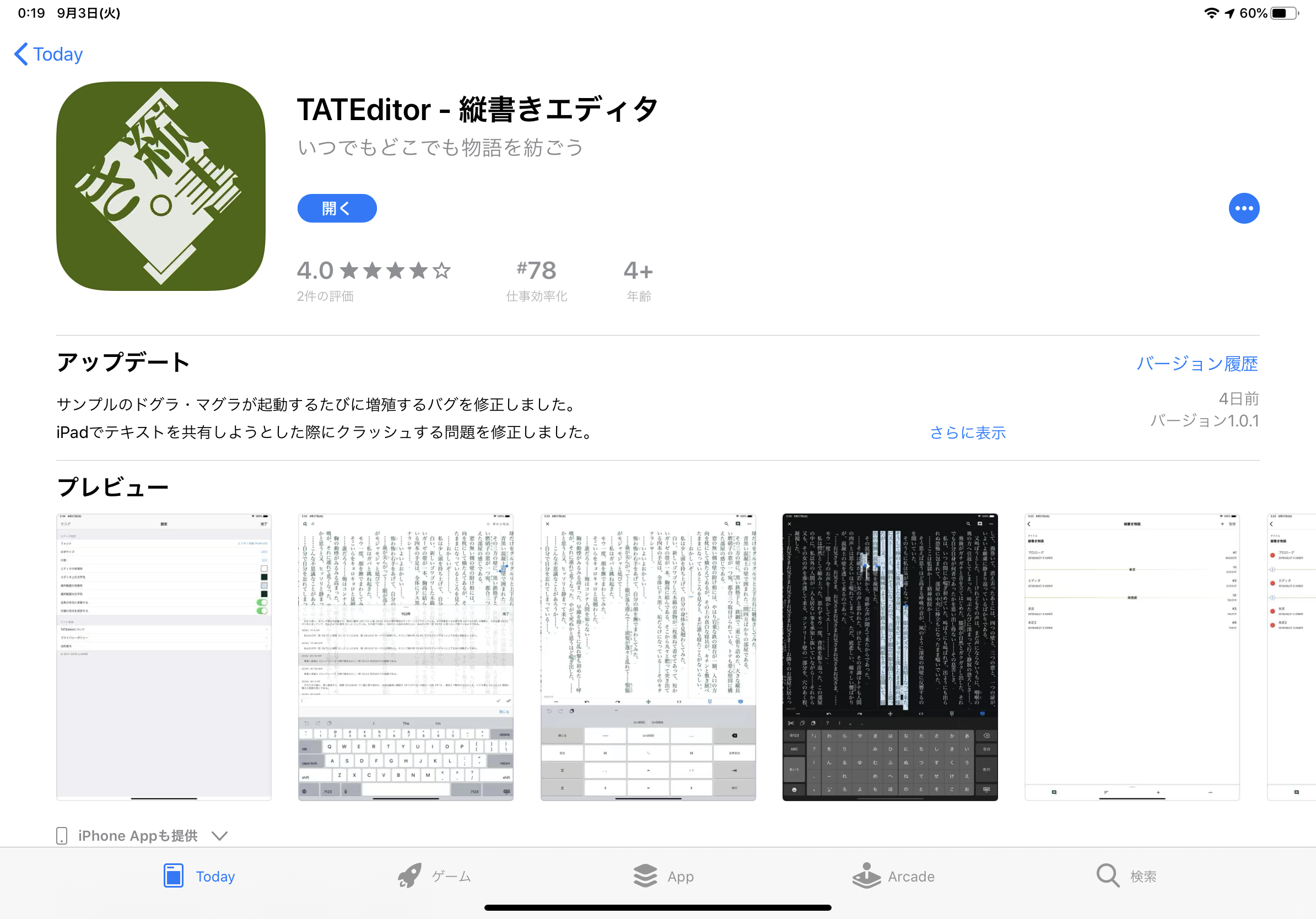
「TATEditor」で検索しても出てきます。
外観
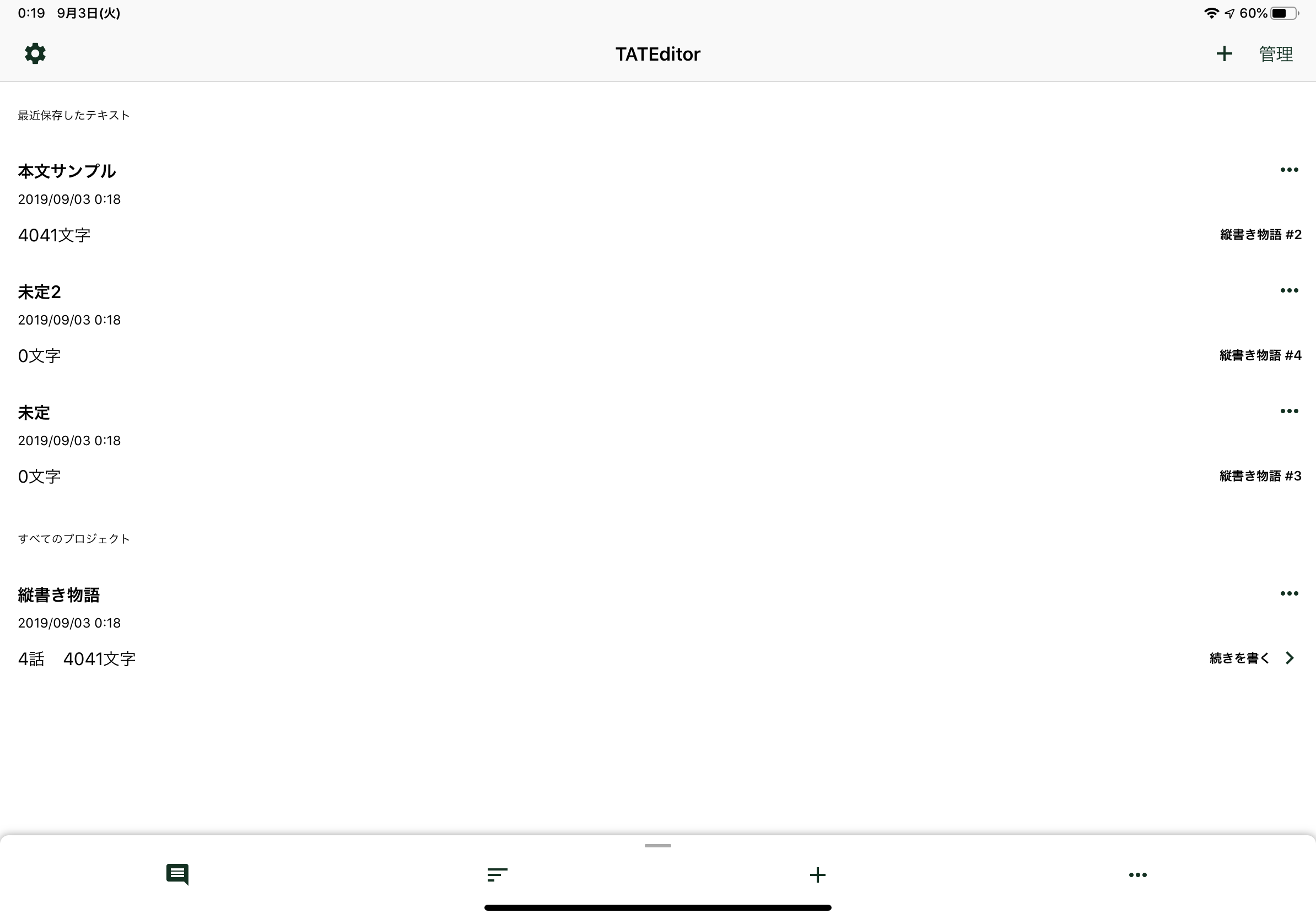
起動するとこのような画面が出てきます。上からテキストが4つ、プロジェクトが1つあります。このアプリは基本的にプロジェクト単位でテキストを管理するようですね。
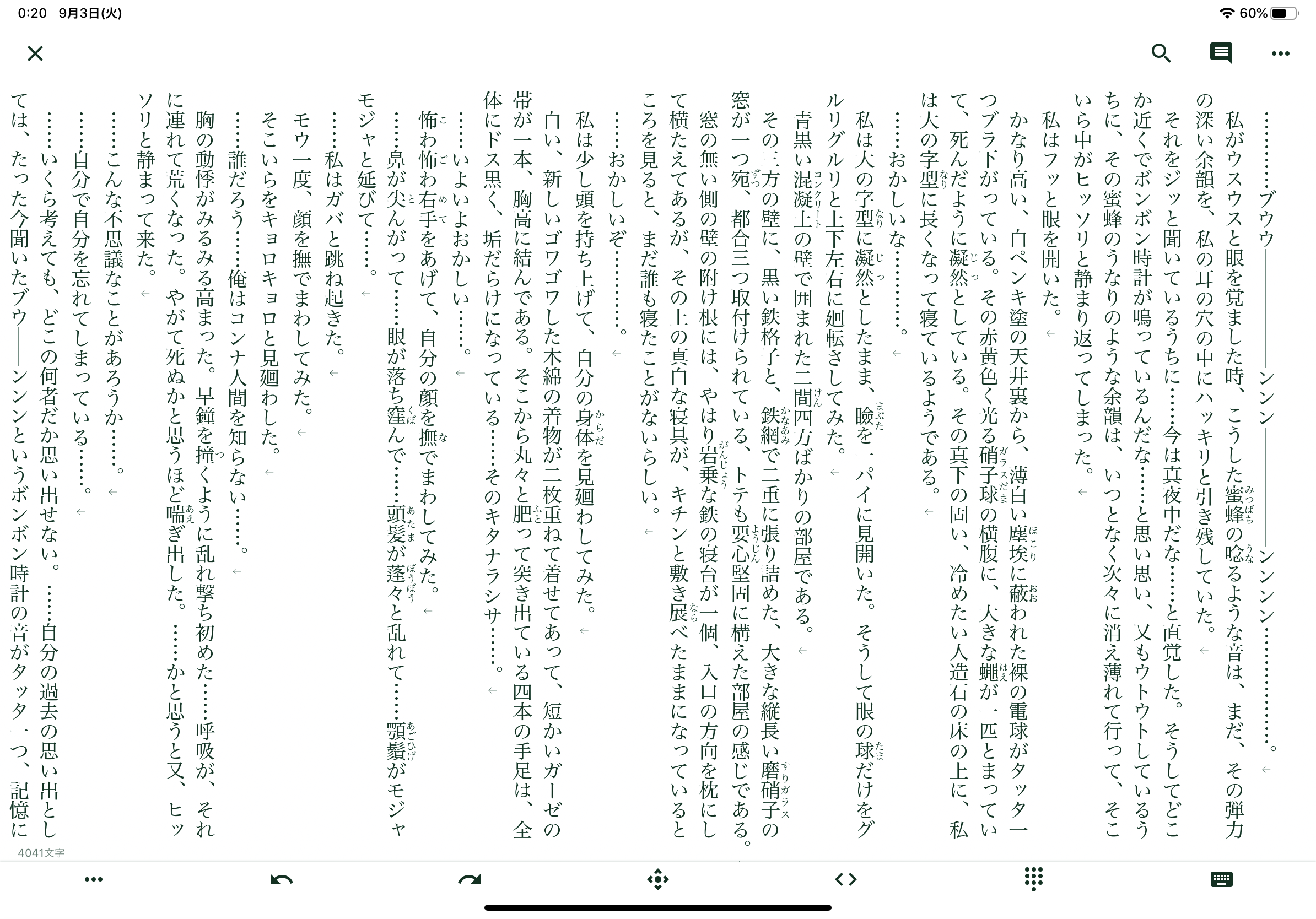
サンプルのテキストを開いてみました。小説の原稿のような画面で、1ページ1ページに分けられておらず、左にずっとスクロールして文章を追加していくスタイルのエディタです。

各種メニューを紹介していきます。右上のメニューをタップするとそのテキストの情報が見られます。文字数や行数などの基本的な文章の情報のみとなっています。
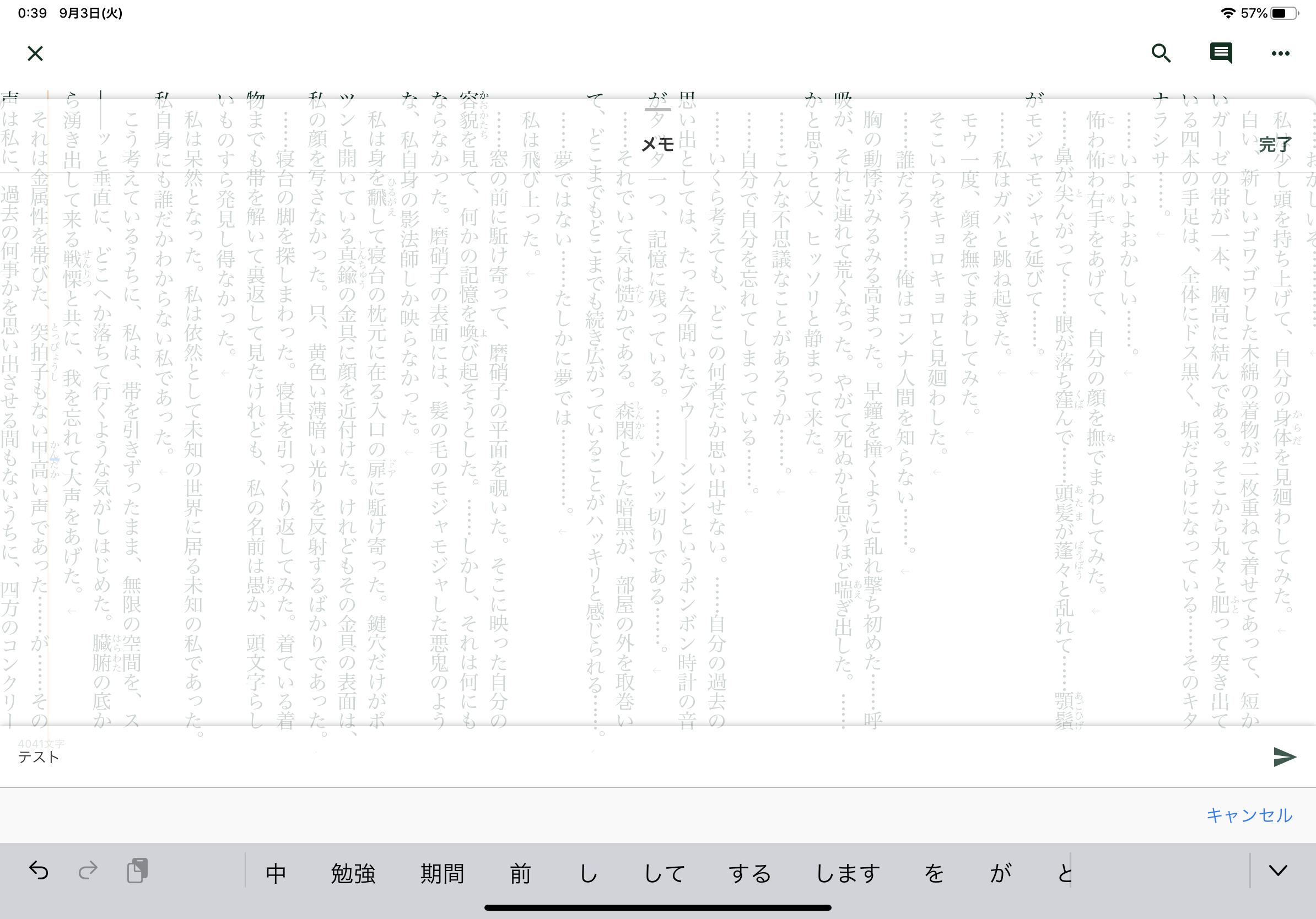
その横のフキダシメニューをタップすると、メモが追加出来ます。1つのテキストに何個も追加出来るので、書くにあたって調べなければいけない情報なんかを追加しておくと捗りそうです。
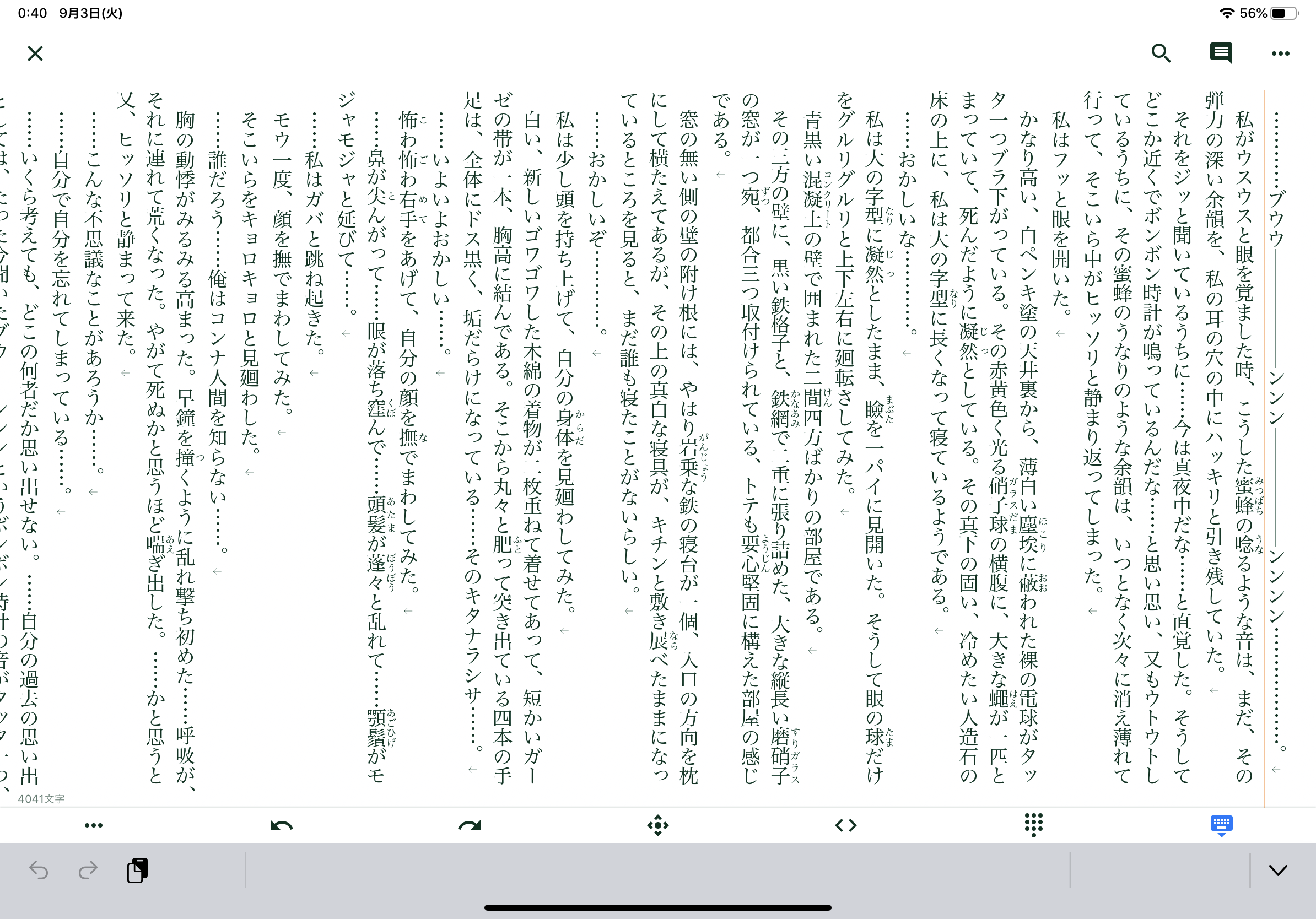
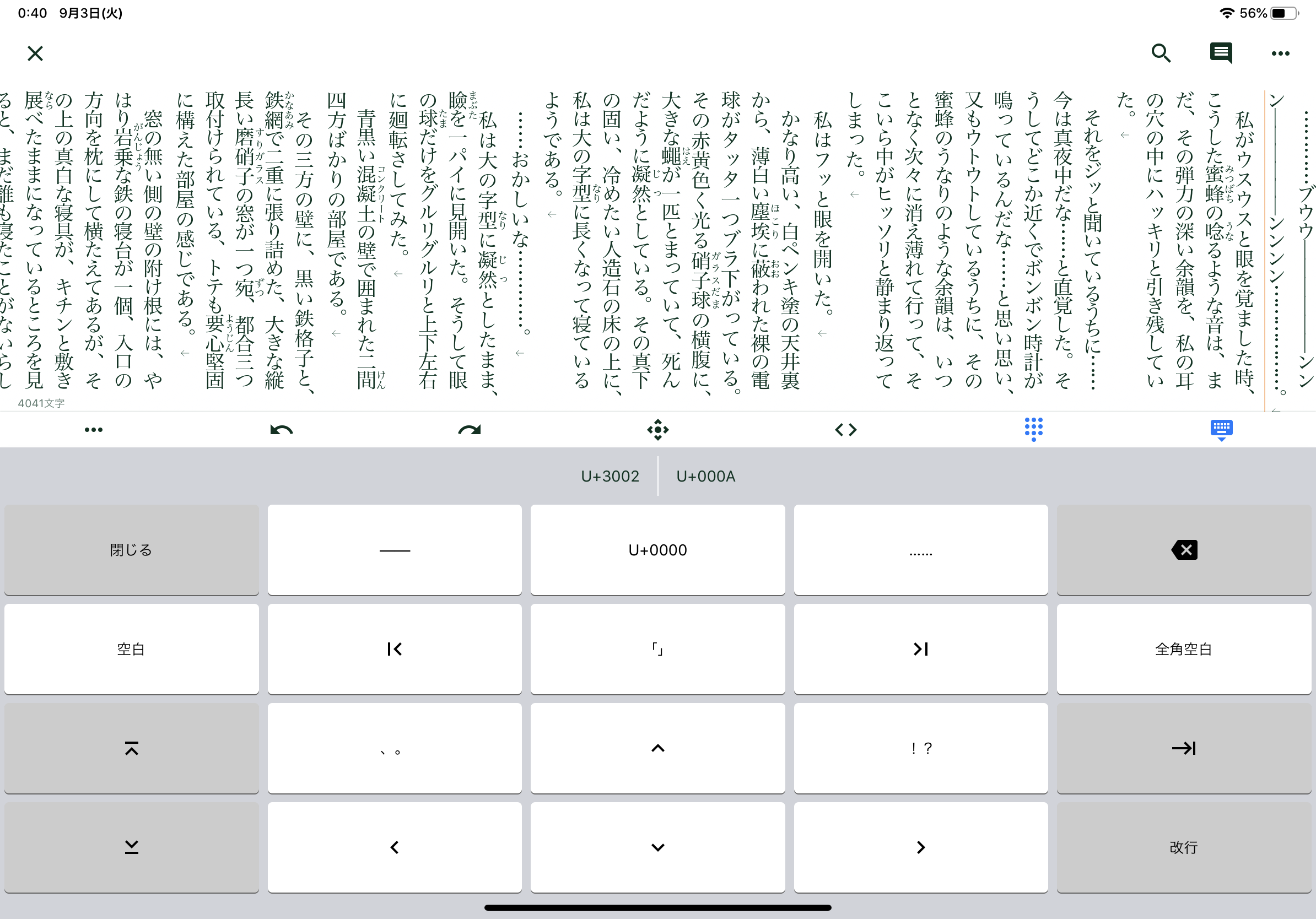
右下のキーボードをタップすると編集画面になり、その横のテンキーパッドをタップすると小説で使いそうな各種記号のキーボードが出てきます。かっこやかぎかっこ、・・・や | のような特殊記号があり、便利に使えそうですね。
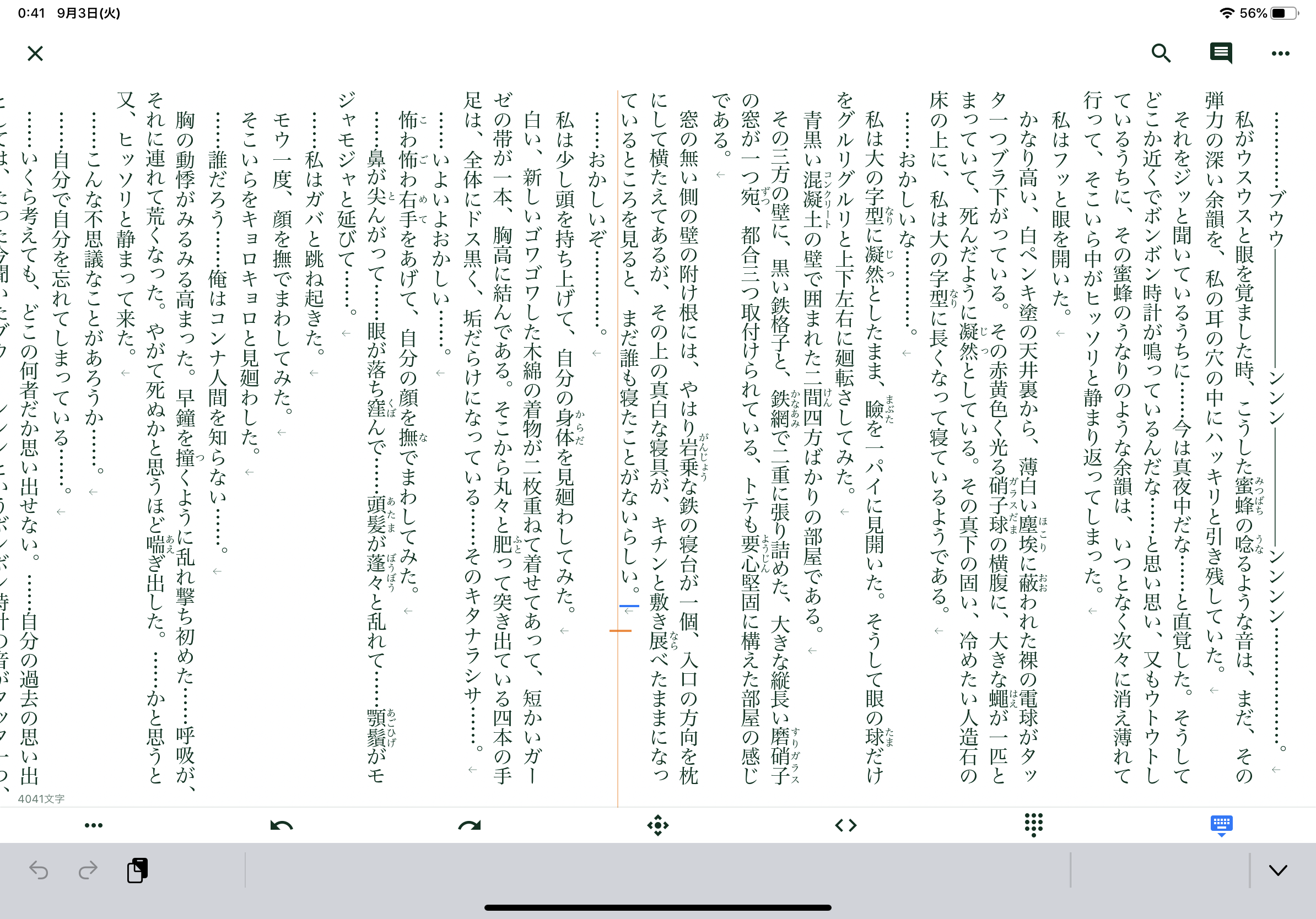
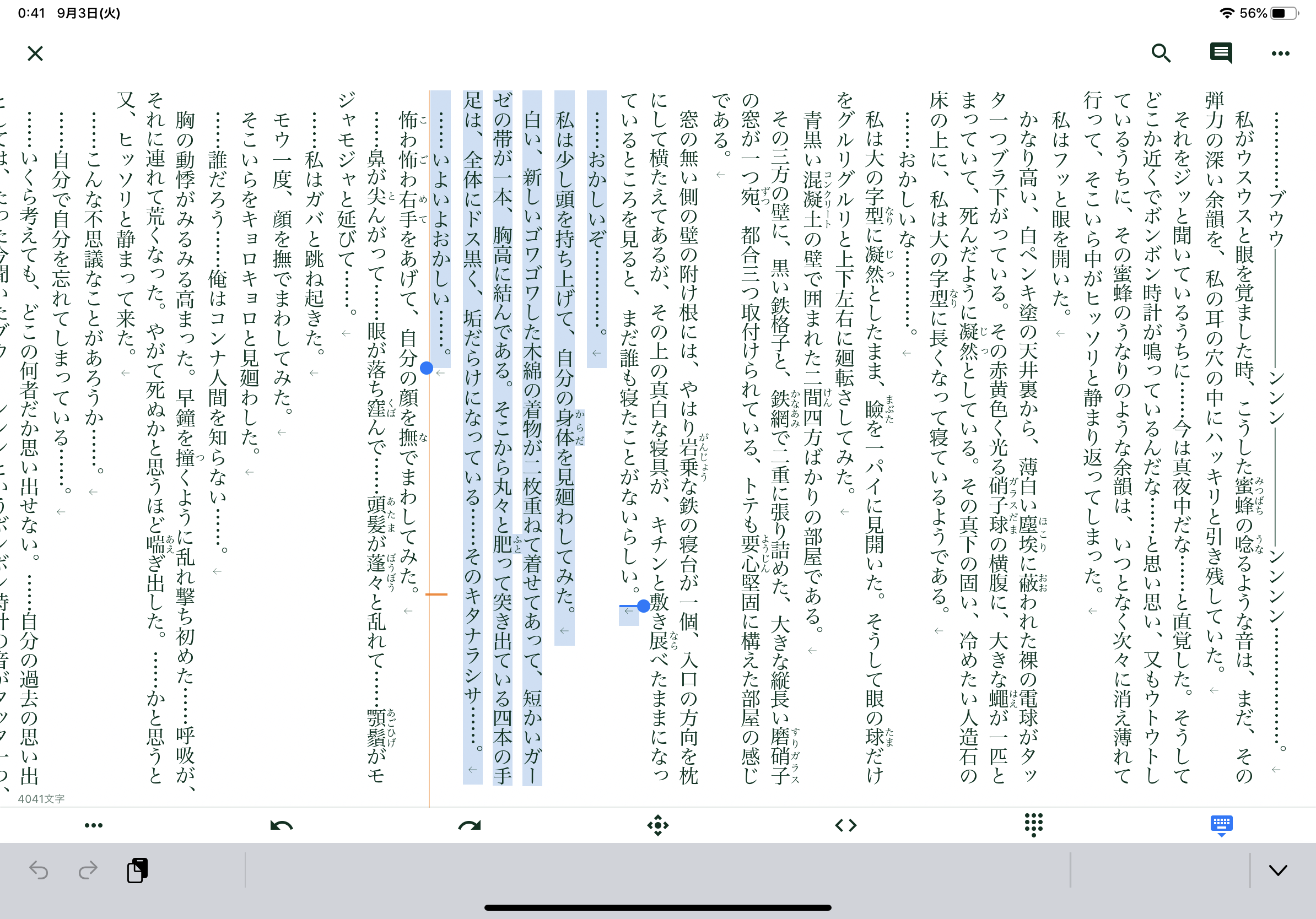
個人的にいいなと思ったのが、テンキーパッドの2つ左にあるカーソルボタンです。軽くカーソルを動かしたいときに、2本指などのジェスチャーを使わずカーソルを動かせます。また、長押ししてから動かすとそのカーソルから選択ができ、コピーや一気に削除したいときに重宝しそうです。
プロジェクトを作る
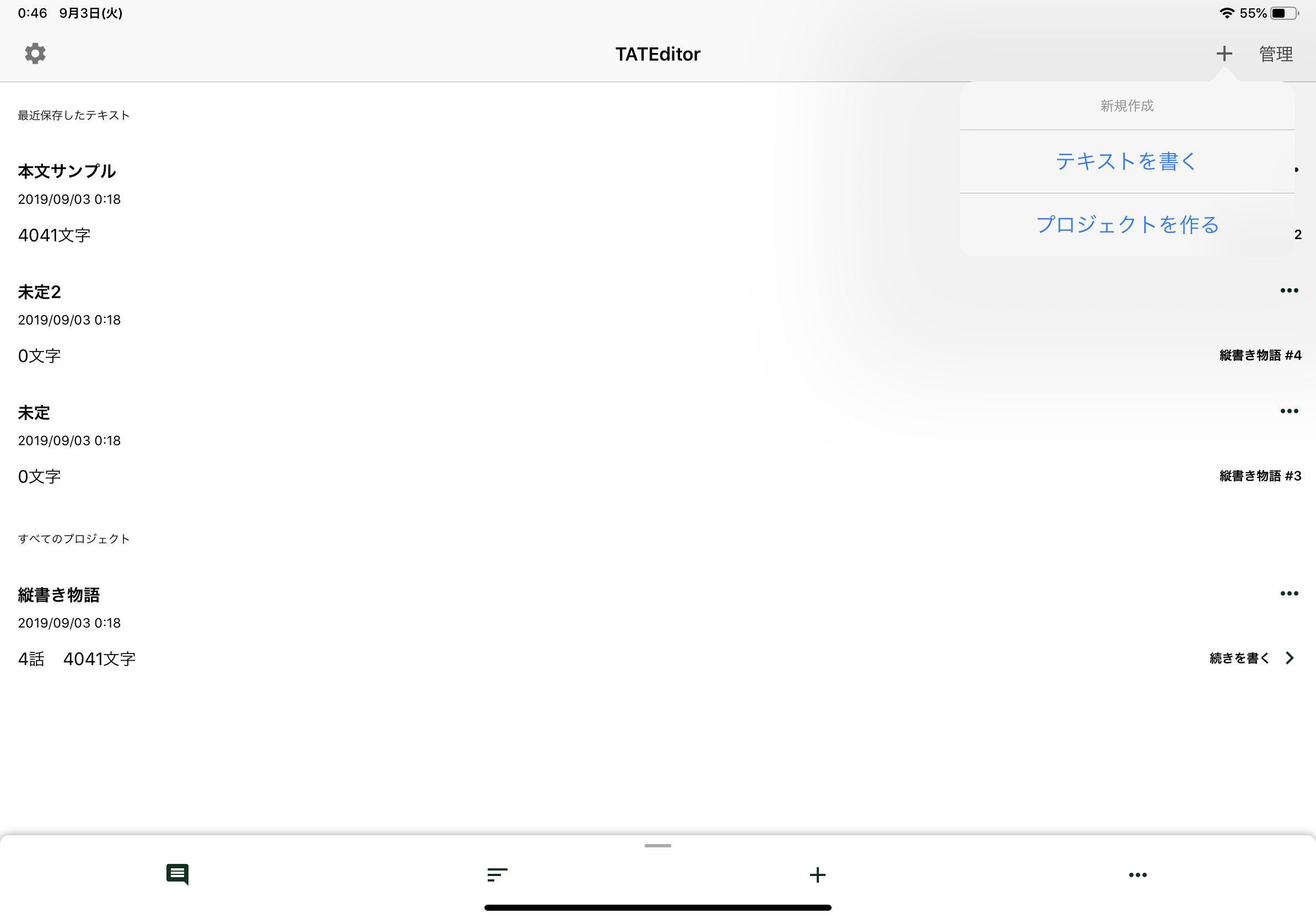
ではプロジェクトを作ってみます。右上の+をタップしてプロジェクトを作るをタップ。
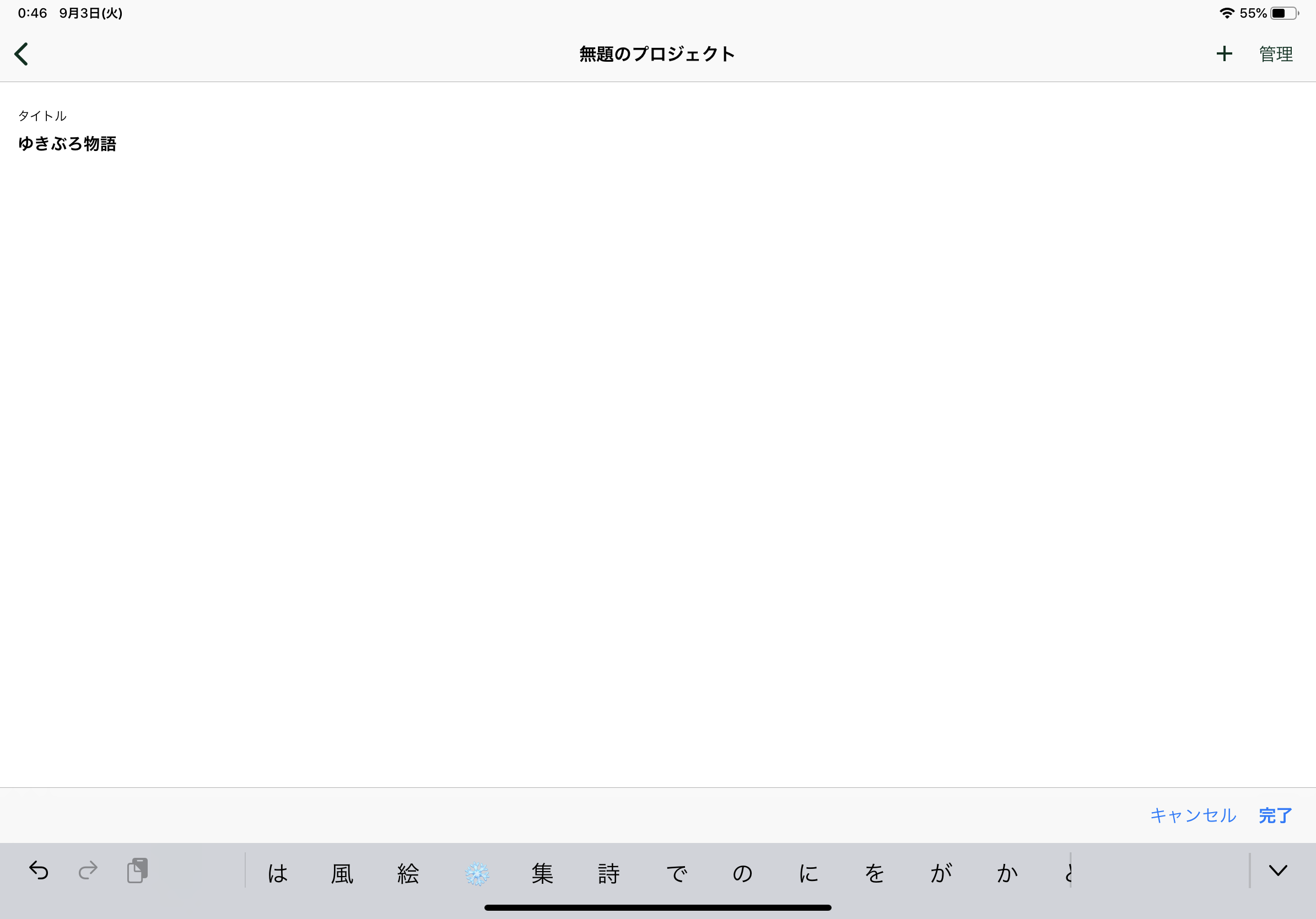
プロジェクトのタイトルを決めます。

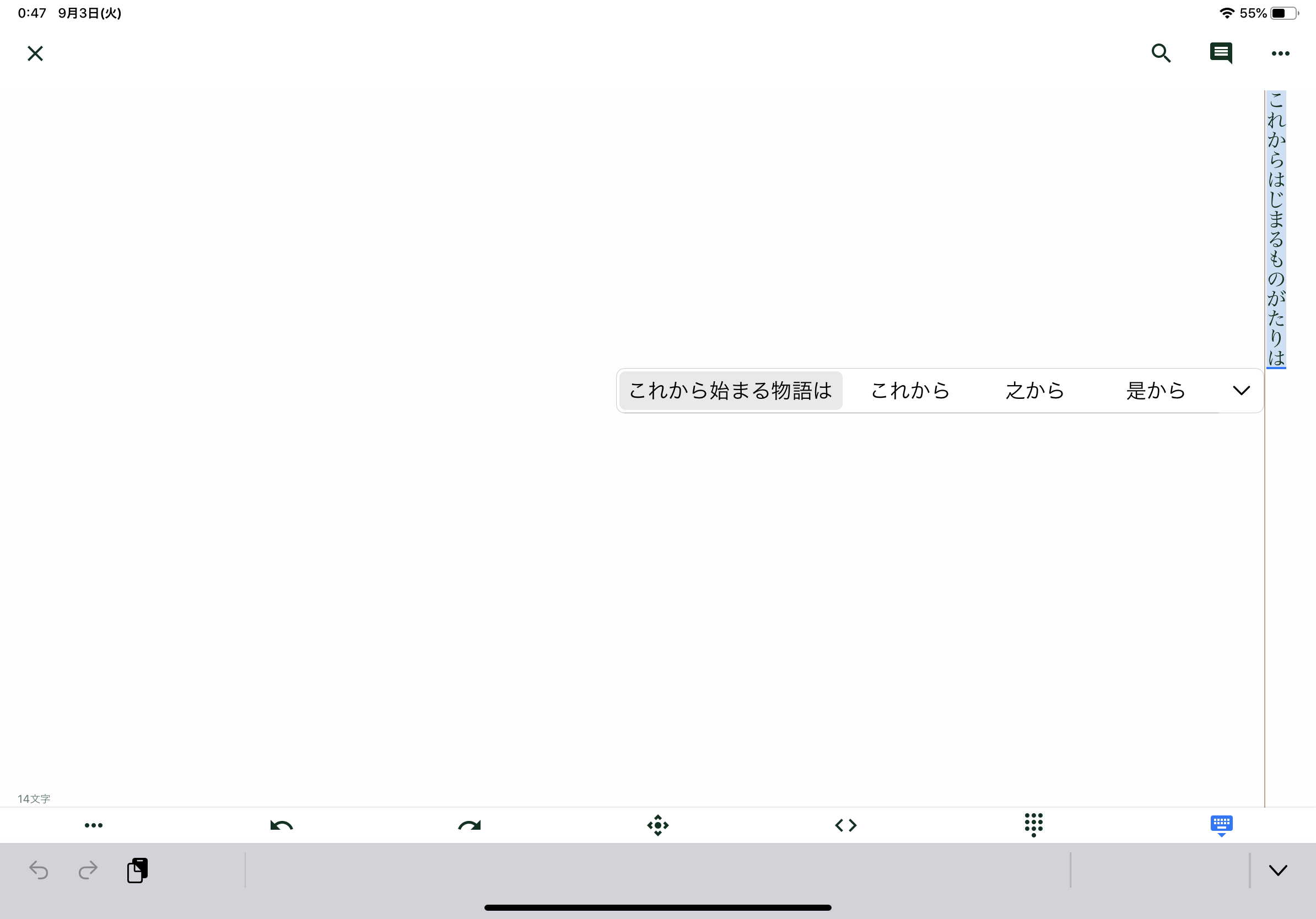
次に+をタップしてテキスト追加します。ここから自由に書いていきましょう。
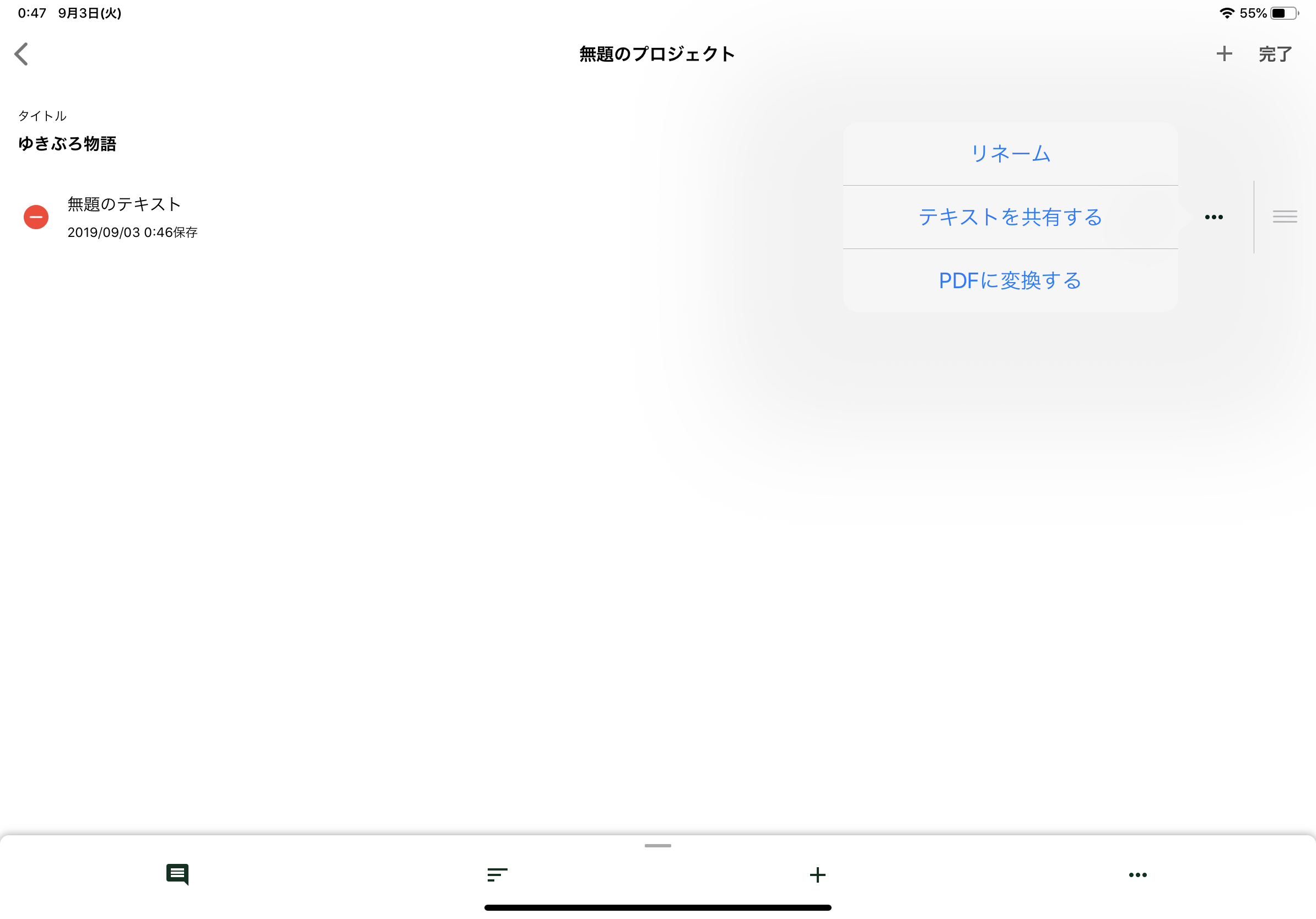
リネームは、プロジェクト画面の右上にある「管理」をタップすると出来るようになります。基本的に削除やリネーム、並べ替えはこの管理画面で行うようです。
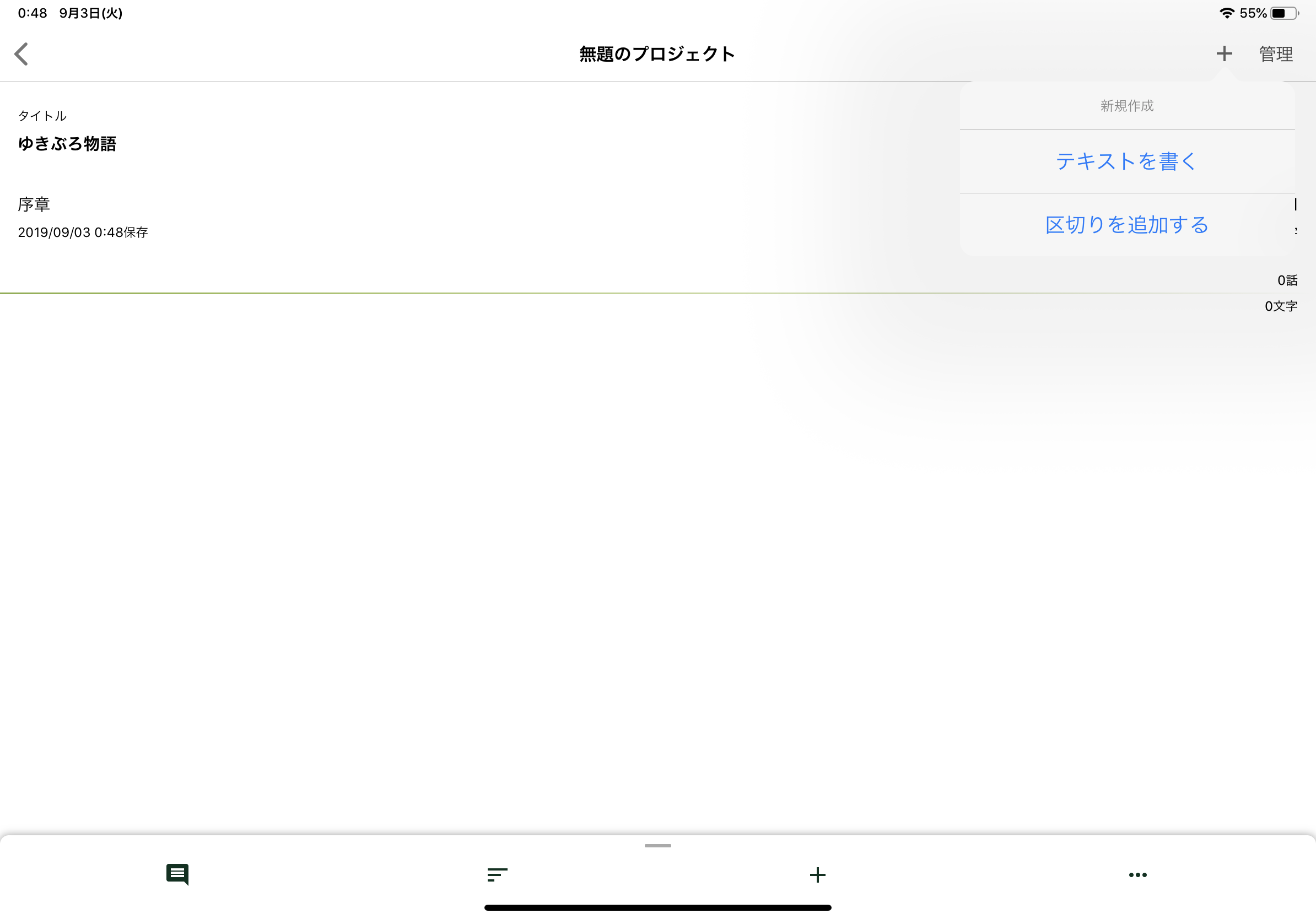
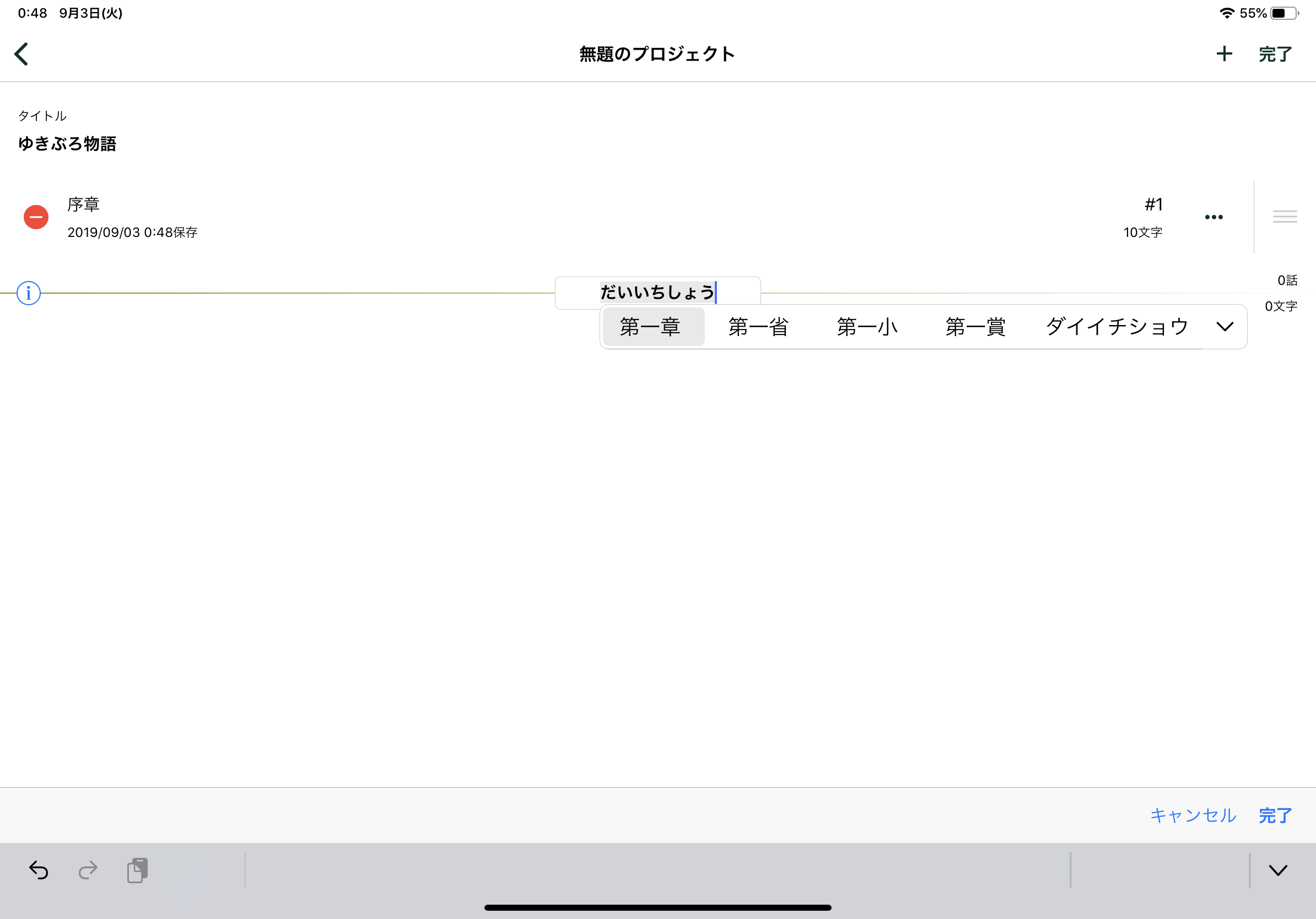
+をタップして区切りを追加出来ます。緑色の線が追加されました。これも管理画面でリネームできます。
※区切りのリネームがすぐに反映されないバグがあるようです。
まとめ
総評ですが、基本的な機能は備えているし、スマートなUIで書いていて心地よかったです。原稿用紙に書いていた当時を思い出しました。疲れている時にいいキーボードで小説を書けば最高の気分転換になりそうです。
少年の心を思い出したい人はぜひどうぞ。
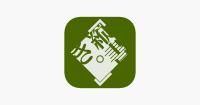


コメント